隨時掌握您的計量
適用於:Power BI Desktop Power BI 服務
Power BI 中的計量可讓您的客戶在單一窗格中策劃其計量,並針對關鍵商務目標追蹤計量。 除了在一個檢視中看到所有計量之外,計分卡可讓您輕鬆地深入探索數據、更新計量、記事重要事件。 本文涵蓋這些功能。 您也可以 遵循計量,以在變更計量時收到通知。
檢視計量詳細數據
[計量詳細數據] 窗格會提供從開始日期開始計量的完整歷程記錄,包括簽入、狀態變更,以及相關的附註。
若要存取詳細資料窗格,請開啟計分卡並選取計量名稱。 Power BI 會自動顯示詳細資料窗格。
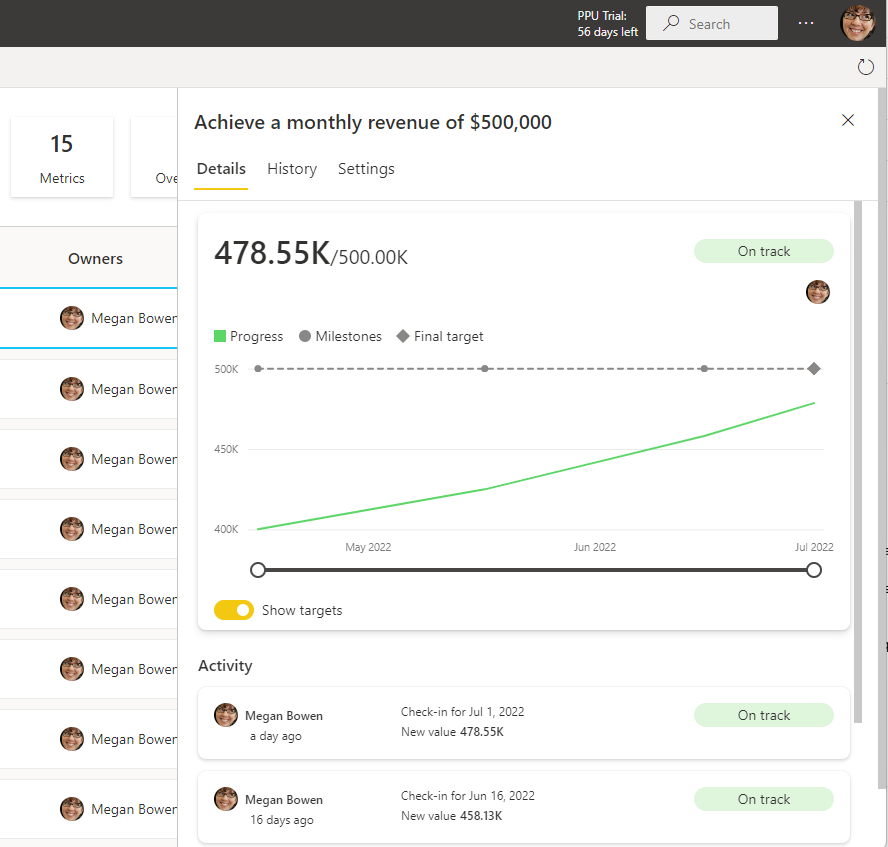
篩選和關鍵詞搜尋
您可以將計分卡篩選為標示為特定狀態的計量。 選取計分卡頂端的摘要卡片,可讓您輕鬆地查看追蹤或有風險的內容。
此計量有 風險。
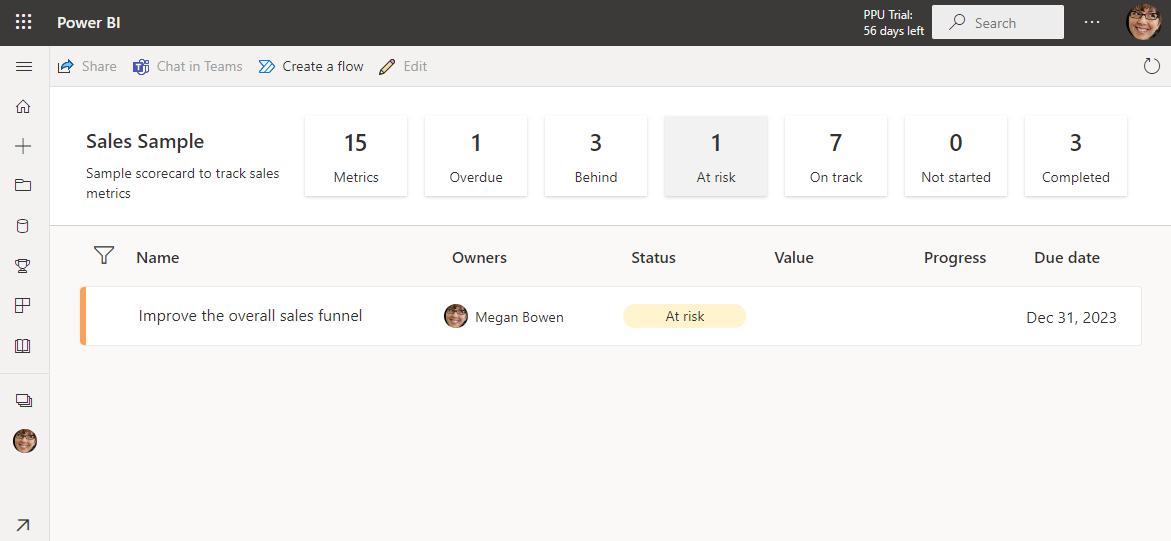
此計量落後。
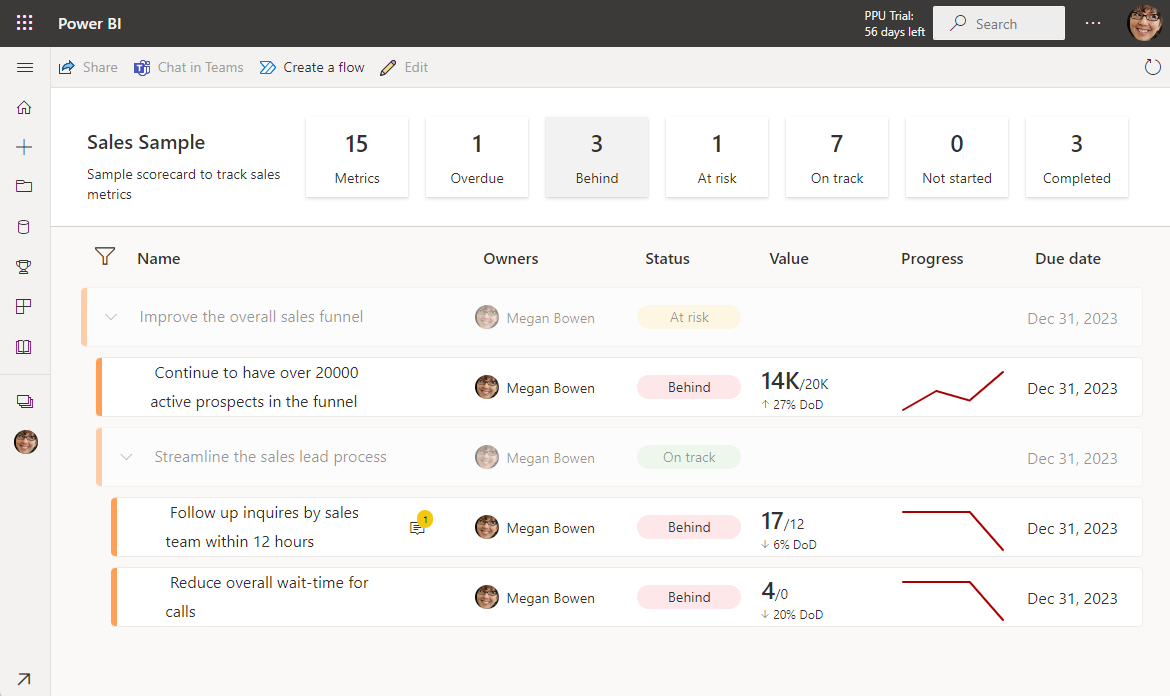
另外還有一個關鍵詞搜尋,會將計分卡篩選為符合關鍵詞的計量。 選取第一個計量上方的 [ 篩選 ] 圖示,然後輸入您要尋找的關鍵詞。 計分卡會篩選以顯示這些結果,而不會遺失任何父/子計量關聯性的內容,讓您可以輕鬆地快速尋找特定計量,並查看其運作方式。
篩選前的計分卡。
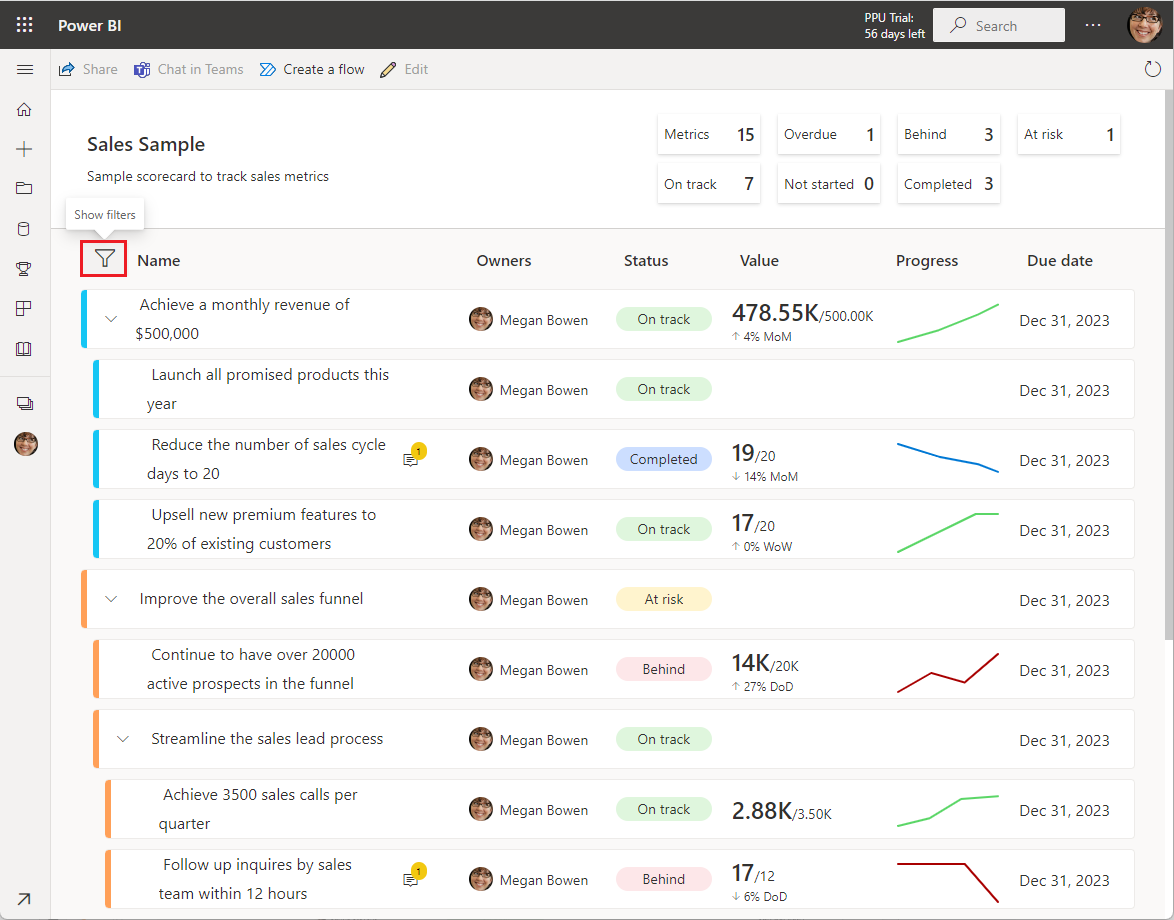
篩選為 進階版的計分卡。
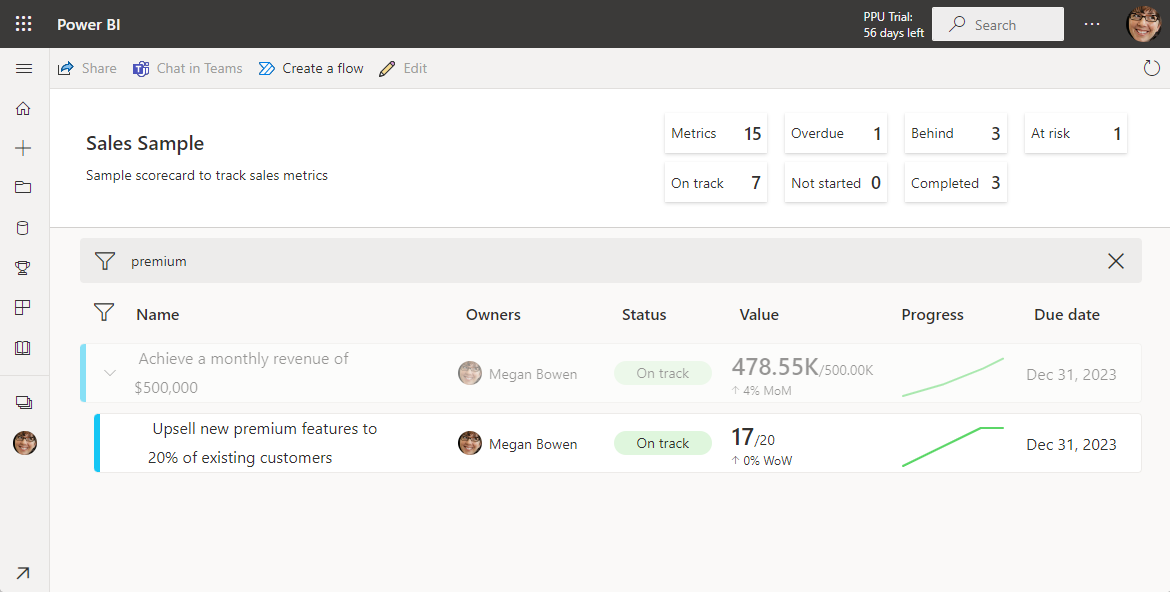
更新手動值
在計分卡中,選取計量名稱。
在 [ 詳細數據] 窗格中,選取 [ 新增簽入]。
依任何順序完成下列動作:
選擇日期。
輸入新的或更新 的值。
選取狀態。
選擇性地包含 附註。

選取 [儲存]。

更新連線的值
在計分卡中,選取計量名稱。
在 [ 詳細數據] 窗格中,選取 [ 新增簽入]。
依任何順序完成下列動作:
選擇日期。 選擇日期會自動填入當天的值。 您無法覆寫已連線的值。
選取狀態。
選擇性地包含 附註。
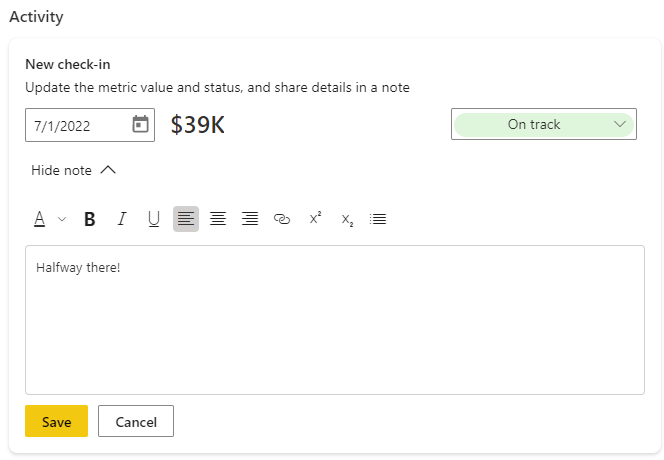
選取 [儲存]。
相關內容
更多問題嗎? 請嘗試 Power BI 社群。
意見反應
即將登場:在 2024 年,我們將逐步淘汰 GitHub 問題作為內容的意見反應機制,並將它取代為新的意見反應系統。 如需詳細資訊,請參閱:https://aka.ms/ContentUserFeedback。
提交並檢視相關的意見反應